So stellst du eine Datenbankverbindung über einen SSH-Tunnel her.
Aus Sicherheitsgründen ist Port 3306 für den Zugriff auf deine Datenbank nicht freigegeben. Dies ermöglicht einen absolut sicheren Betrieb der Datenbank hinter der Firewall und ein direkter Zugriff von Außen ist ausgeschlossen.
Über das SSH-Protokoll ist es dir jedoch möglich, dich mit dem Server auf Port 22 zu verbinden, um darüber deine Datenbank lokal auf dem Server anzusprechen.
Der direkte Weg über die Konsole
Zuerst stellst du mit deinen SSH-Zugangsdaten eine SSH-Verbindung über die Konsole her.
Befehl: ssh benutzer@deinedomain.de
Nachdem du deine SSH-Verbindung erfolgreich hergestellt hast, kannst du eine Verbindung mit der Datenbank aufbauen und dort entsprechende Abfragen tätigen.
Befehl: mysql --host=localhost --user=nutzer --password=passwort datenbankname
MySQL wartet nun auf deine Eingaben.

Der Zugriff über einen SSH-Tunnel (Mac und Linux)
Du kannst auch einen Tunnel zum Server aufbauen und die Datenbank so lokal auf einen Port am eigenen Computer weiterleiten.
Befehl: ssh -N -L 3306:127.0.0.1:3306 sshnutzer@deinedomain.de
So lange du die SSH-Verbindung nicht beendest, steht dir die Datenbank nun am eigenen Computer über den Tunnel zur Verbindung bereit.
Befehl: mysql -u faqvid_usr -p -h 127.0.0.1

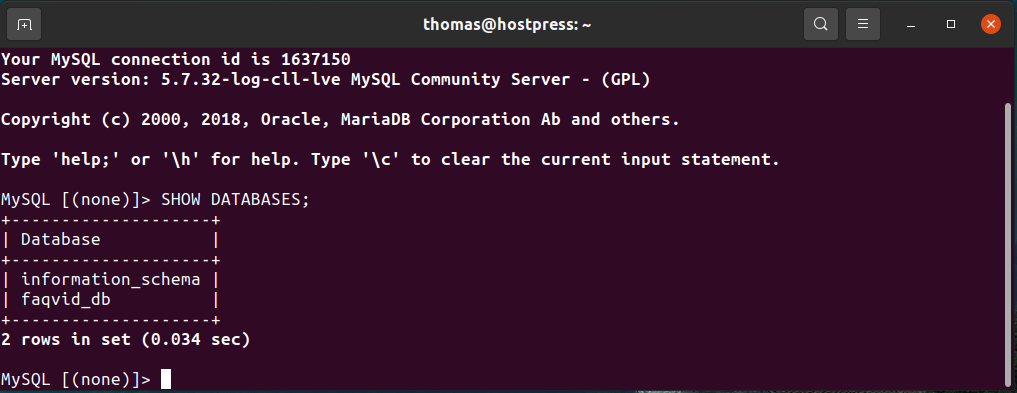
Mit Windows kannst du dies auch über das Tool Putty bewerkstelligen und darüber einen SSH-Tunnel aufbauen.
Das Programm MySQL Workbench
Für wen die Arbeit über die Konsole zu umständlich ist, kann auch auf das Tool MySQL Workbench zurückgreifen.
Das Tool bietet alles für eine direkte Verbindung über einen SSH-Tunnel zur Datenbank. Zudem steht es plattformübergreifend für alle gängigen Systeme zum Download bereit.
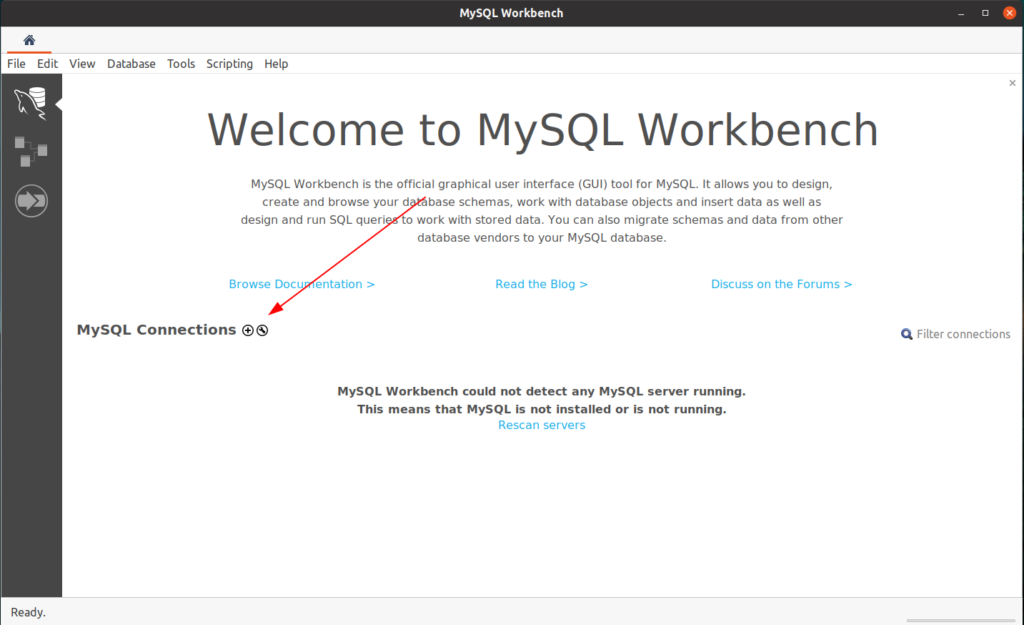
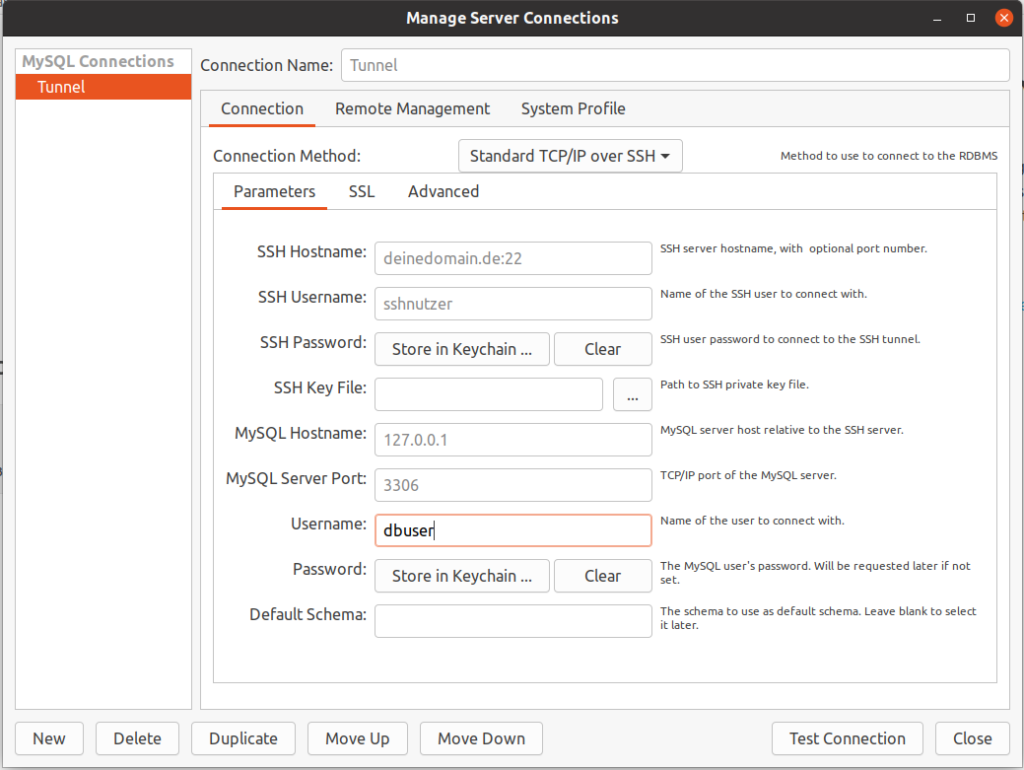
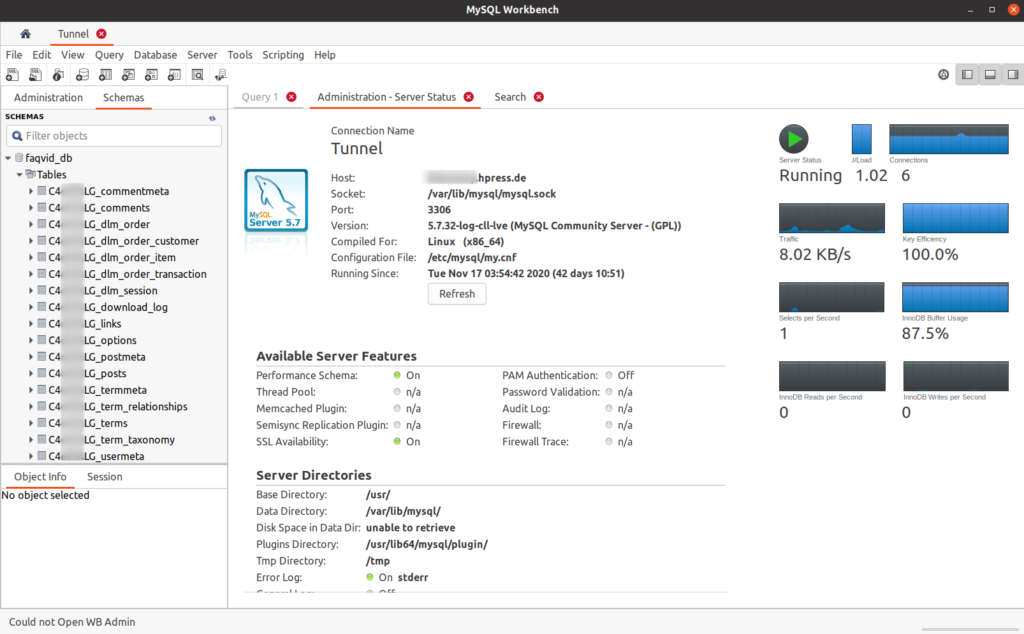
Das Programm DBeaver
Alternativ zum MySQL-Workbench, können wir auch das Programm DBeaver empfehlen.
Auch hier gelingt der Zugriff über einen SSH-Tunnel mit wenigen Klicks.
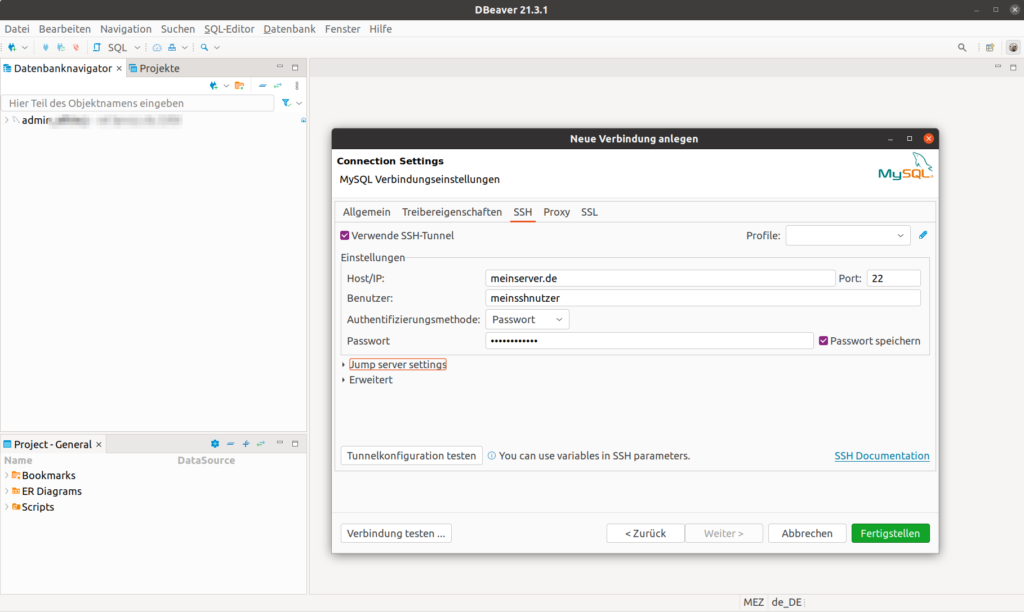
WICHTIG: Durch einen SSH-Tunnel steht die Datenbank dann Lokal zur Verfügung und muss dann auch über localhost angesprochen werden.
